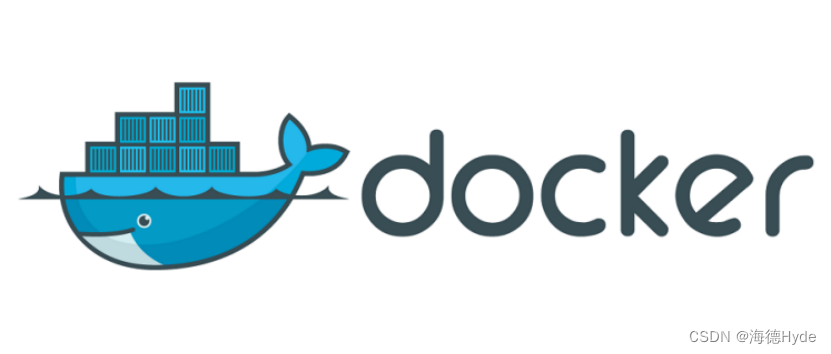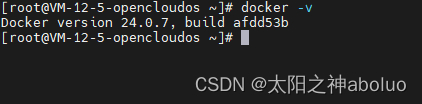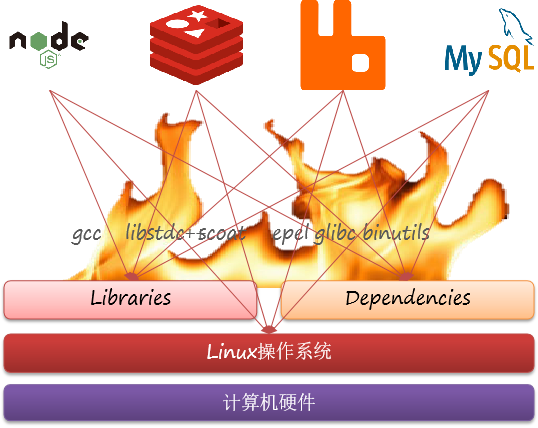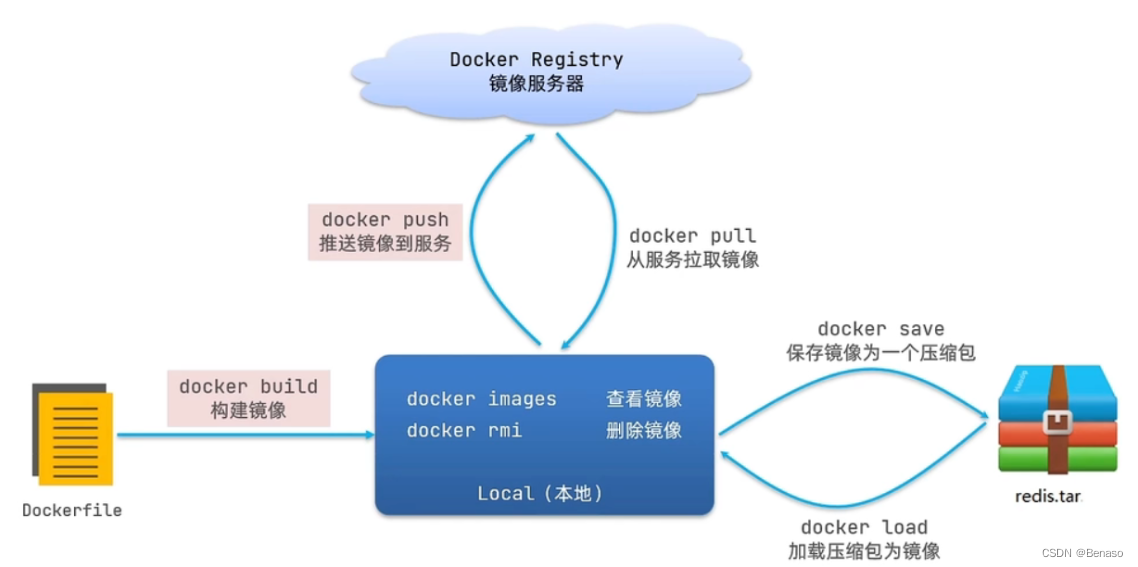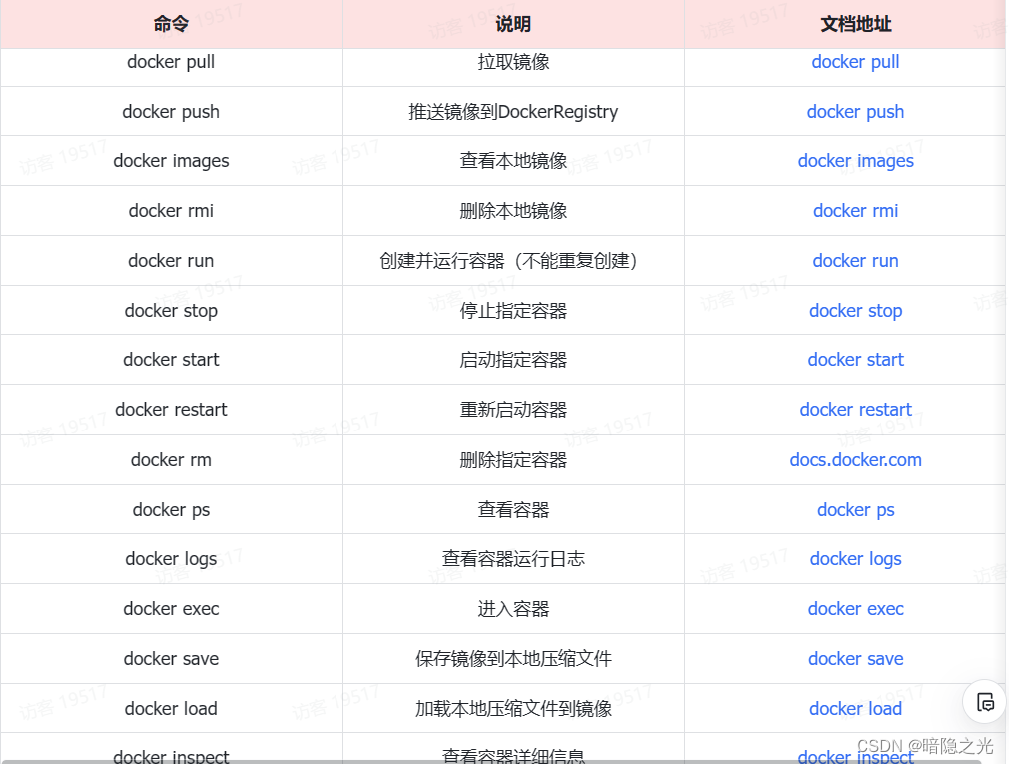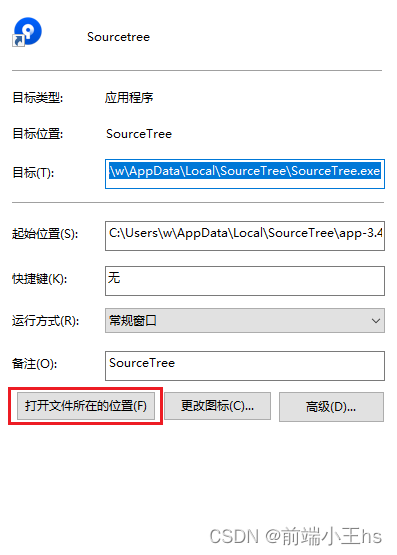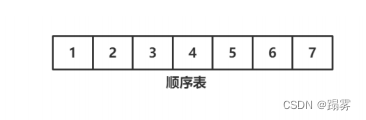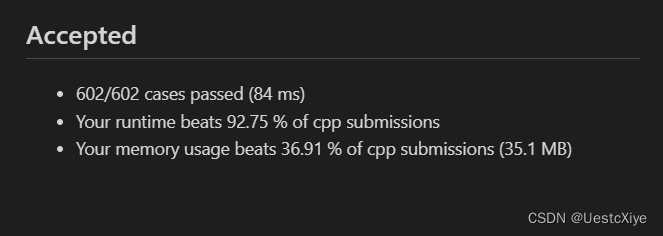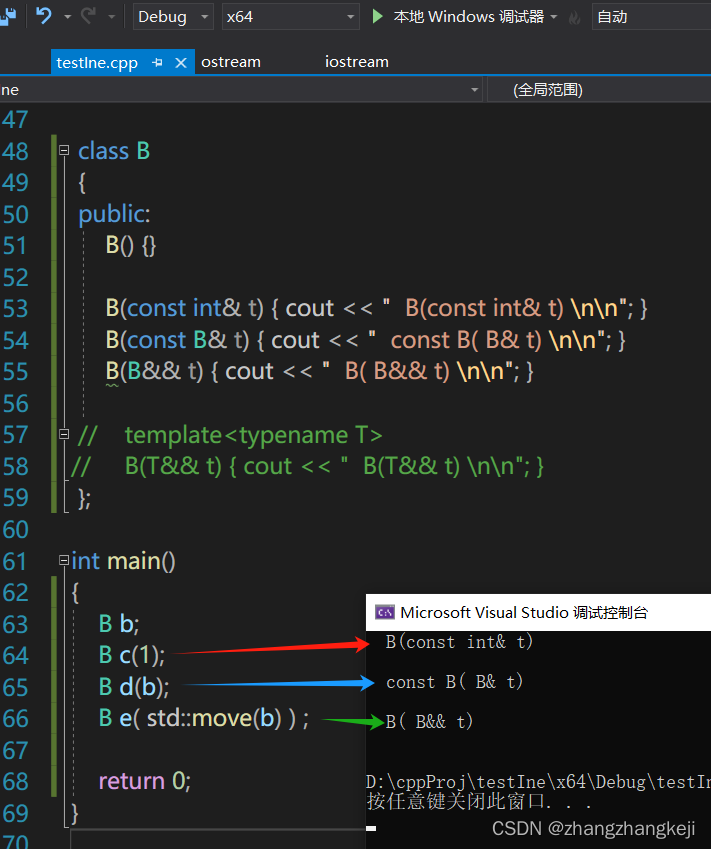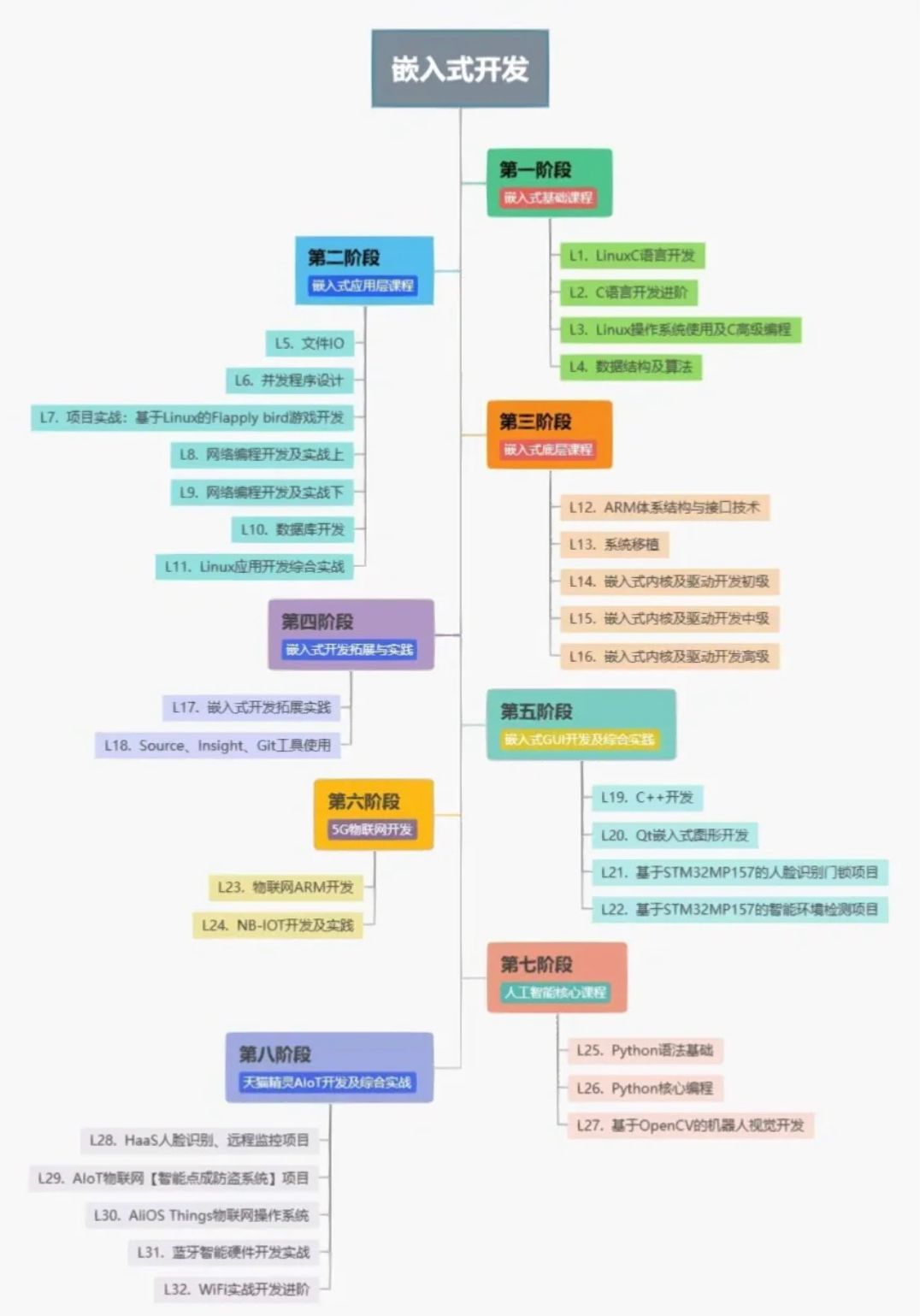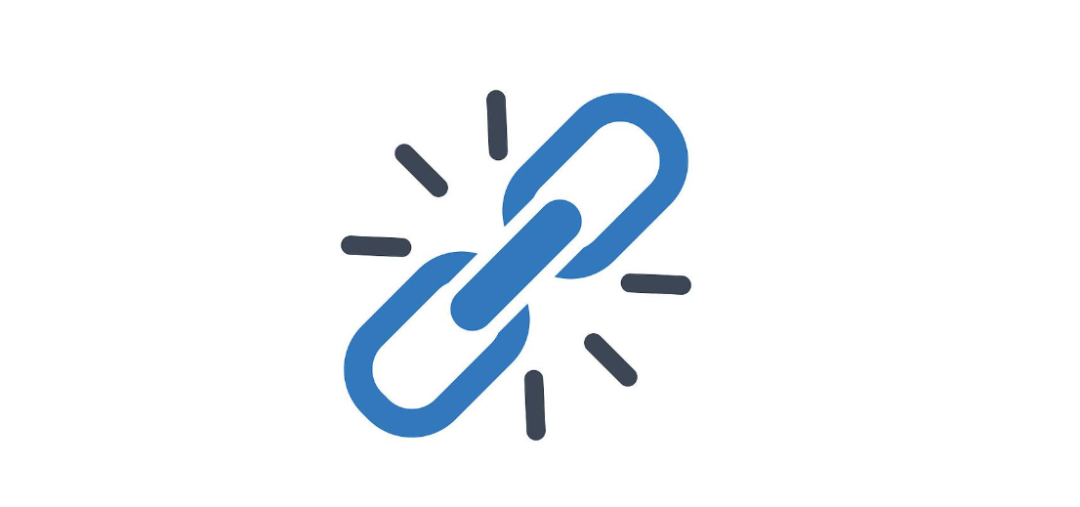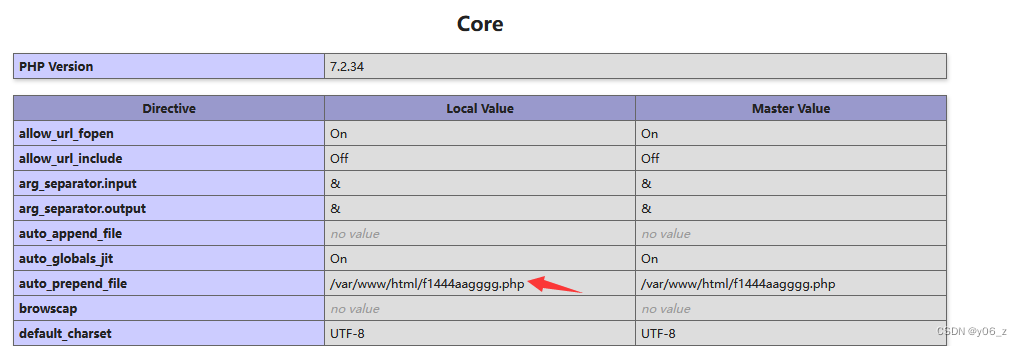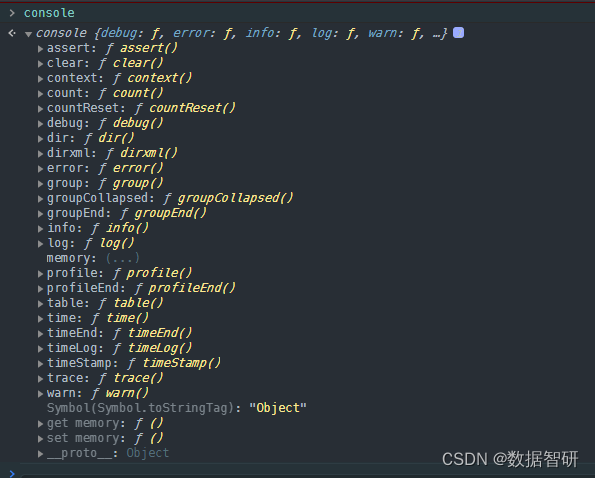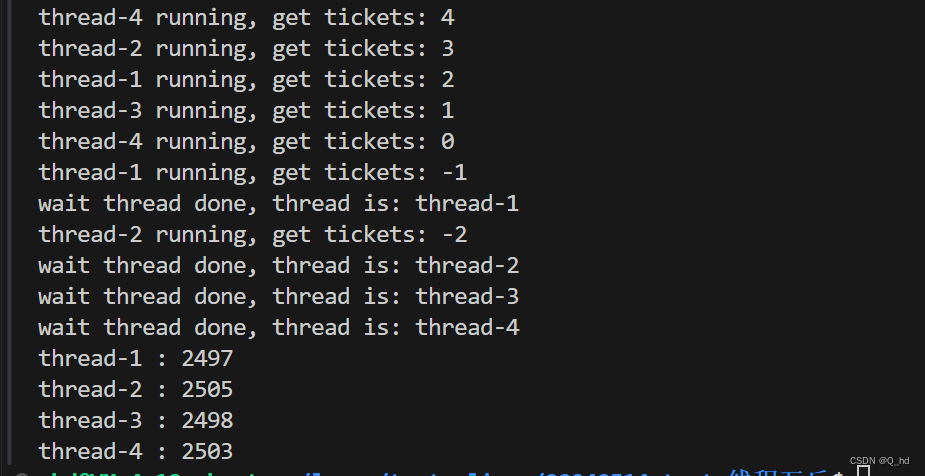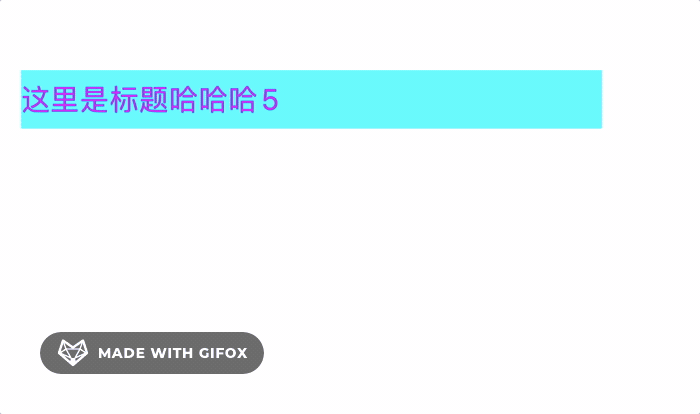目录
2)启用或关闭windows功能àHyper-V(重启电脑)... 3
3)搜索Hyper-V管理器à(连接到本地计算机)à(操作)点击Hyper-V设置à改变虚拟机和虚拟硬盘的位置(不设置在C盘即可)... 4
4)点击快速创建à(等一下)选择虚拟环境à点击创建虚拟机... 5
1)启动docker:systemctl start docker 11
2)查看docker的状态:systemctl status docker 12
3)查看硬件使用情况:sudo docker stats. 12
4)查看docker信息:sudo docker info. 12
6)镜像测试:systemctl start dockeràdocker run hello-world. 13
2)搜索镜像:sudo docker search 镜像名... 14
3)拉取镜像:sudo docker pull 镜像名... 14
1)doc查看正在运行的容器:sudo docker ps. 15
2)查看停止的容器:sudo docker ps -f status=exited. 15
3)查看最后一次运行的容器:sudo docker ps -l 15
7)创建容器:sudo docker run -it –name myname -p本地端口:容器端口 容器名:版本号... 16
8)后台创建容器:sudo docker run -di –-name 命名 -p 本地端口:容器端口 容器名... 16
1.安装虚拟机(Hyper-V)
1)安装window专业版
2)启用或关闭windows功能àHyper-V(重启电脑)
3)搜索Hyper-V管理器à(连接到本地计算机)à(操作)点击Hyper-V设置à改变虚拟机和虚拟硬盘的位置(不设置在C盘即可)

4)点击快速创建à(等一下)选择虚拟环境à点击创建虚拟机
5)选择中文模式,完成虚拟机的创建
6)虚拟机联网:点击(Hyper-V)虚拟机交换机管理器à外部à创建虚拟机à重命名à外部网络(笔记本选择wifi 6,台式机选择UU)à选择虚拟机(右键设置)à点击网络适配器à选择桥接à应用à确定



2.windows和linux之间传输文件
1)查看windows的ip;查看linux的ip
查看windows的ip:ipconfig
查看linux的ip:ifconfig(eth0)
sudo2)linux网络安装openssh
sudo apt-get install openssh-server
在ubuntu下安装ssh时一直显示E: 无法定位软件包 sshd_无法定位软件包openssh-server-CSDN博客
3)测试连接
ssh 用户名@linux的ip地址
4)windows向linux传输数据
scp -r windows文件夹 linux账号名称@linux的ip地址:linux对应的地址
5)linux向windows传输数据
scp -r linux账号@linux的ip地址:文件夹 windows文件夹
3.安装docker
1)安装命令(安装时需要输入sudo密码)
curl -fsSL https://get.docker.com | bash -s docker mirror Aliyun
2)确认安装成功
docker --version

4.docker基础命令
1)启动docker:systemctl start docker

2)查看docker的状态:systemctl status docker
3)查看硬件使用情况:sudo docker stats
4)查看docker信息:sudo docker info
记得使用sudo要不没有足够的权限,连接不到服务器
5)更改docker镜像下载网址
Systemctl start dockeràvi etc/docker/daemon.jsonàEsc+:+wqàsystenctl daemon-reoadàsystemctl restart docker
{
“registry-mirrors”:[https://docker.mirrors.ustc.edu.cn,”https://hub-mirror.c.163.com”]
}
6)镜像测试:systemctl start dockeràdocker run hello-world
先从本地查找镜像,本地找不到在dockerhub下载
查看本地镜像:sudo docker images

查看本地容器:sudo docker ps -a
5.镜像基础命令
Reference documentation | Docker Docs
1)保存镜像的地址

2)搜索镜像:sudo docker search 镜像名

3)拉取镜像:sudo docker pull 镜像名
先在本地找,本地已经有就不会拉了
4)删除镜像:docker rmi [镜像ID]
先查看镜像id: sudo docker images
再根据镜像id删除镜像:sudo docker rmi 镜像ID
在镜像有容器删不了,要把容器删掉之后才能把镜像删掉
6.容器基础命令
1)doc查看正在运行的容器:sudo docker ps
2)查看停止的容器:sudo docker ps -f status=exited
3)查看最后一次运行的容器:sudo docker ps -l

4)启动容器:docker start 容器ID
5)停止容器:docker stop 容器ID
6)删除容器:docker rm 容器ID
删除镜像是rmi,删除容器时rm
删除多个镜像,镜像ID之间用空格隔开
7)创建容器:sudo docker run -it –name myname -p本地端口:容器端口 容器名:版本号
-i:运行容器
-t:进入代码
不写版本默认latest
8)后台创建容器:sudo docker run -di –-name 命名 -p 本地端口:容器端口 容器名
进入后台创建的容器:sudo docker exec -it 命名/bin/bash
按exit退出
7.确定环境安装包
pip install pipreqs
pipreqs .
【Python】一键生成项目依赖包清单(pipreqs)-CSDN博客
8.镜像创建
1)建立dockerfile
在宿主机建立工作目录,cd到工作目录
终端输入:vim dockerfile à按i输入文本à输入à退出
输入:
FROM python:3.8 # 表示环境用到的python
WORKDIR 工作文件夹 # 容器中的工作文件夹
COPY 宿主机中的文件夹 容器中的文件夹 # 复制文件到容器中
RUN pip install -r requirements.txt -换源 # 安装相关的部署包
ENTRYPOINT[“python“] # 指定容器时创建的默认命令,不可被覆盖
CMD [“python”,”xxx.py”] # 相当于在终端运行:python xxx.py(只有一个cmd命令有效,多个cmd命令只有最后一个有效,可以被覆盖)
(若CMD为部分命令,可以和ENTRYPOINT中的命令补充为完整命令。若CMD为完整命令,则和ENTRYPOINT中的命令相互补充,ENTRYPOINT和CMD补充后都为中都为完整命令)
(每运行一层RUN,就创建一层镜像,用&&符号在一个RUN中运行多个命令
如:
FROM centos
RUN yum -y install wget
RUN wget -O redis.tar.gz "http://download.redis.io/releases/redis5.0.3.tar.gz" RUN tar -xvf redis.tar.gz
修改为:
FROM centos
RUN yum -y install wget \
&& wget -O redis.tar.gz "http://download.redis.io/releases/redis5.0.3.tar.gz" \
&& tar -xvf redis.tar.gz)
退出:
按Esc键退出,按:(冒号),w(保存文件)q(退出文件)
2)创建镜像
sudo docker build -f Docker的地址 -t 容器内项目名 保存Dockerfile文件的地址(建立镜像时,镜像所有用到内容的根目录)

3)测试
sudo docker images 查看建立镜像的id

sudo docker run -di –-name 容器名 -p 本地端口:容器端口 镜像ID(建立容器)

sudo docker cp 本地文件地址 容器地址(将宿主机文件复制到容器中)
sudo docker exec -it 容器名 /bin/bash

按linux命令运行代码
exit 退出容器
4)封装
sudo dockers save -o 宿主机地址 镜像名(镜像ID)
5)加载
Sudo docker -i 打包的镜像名